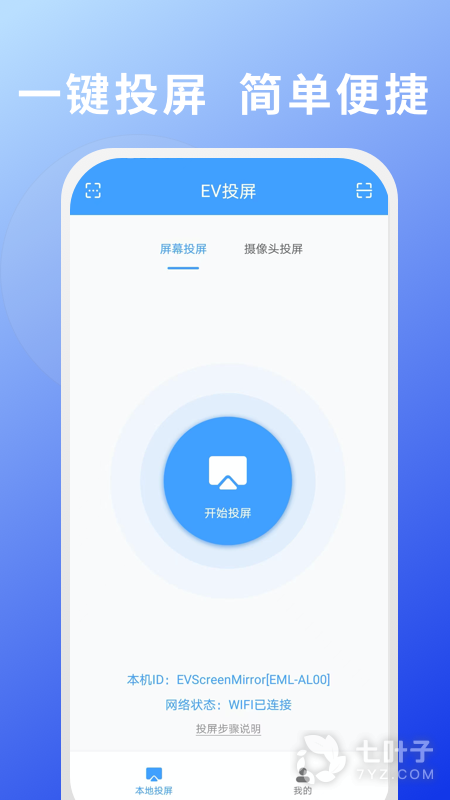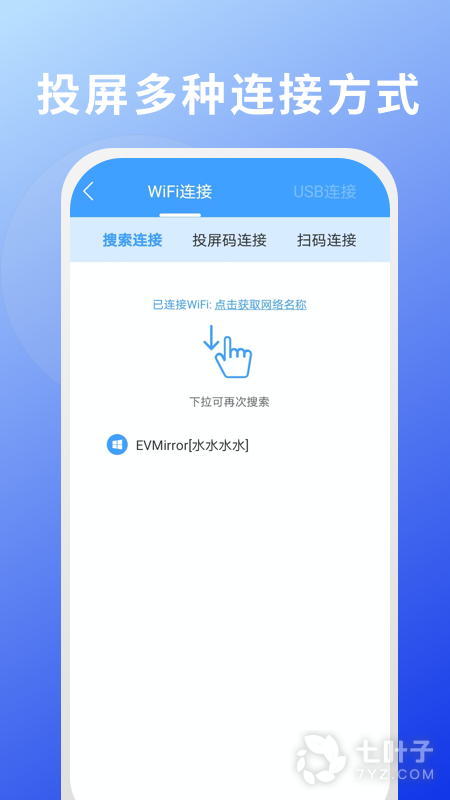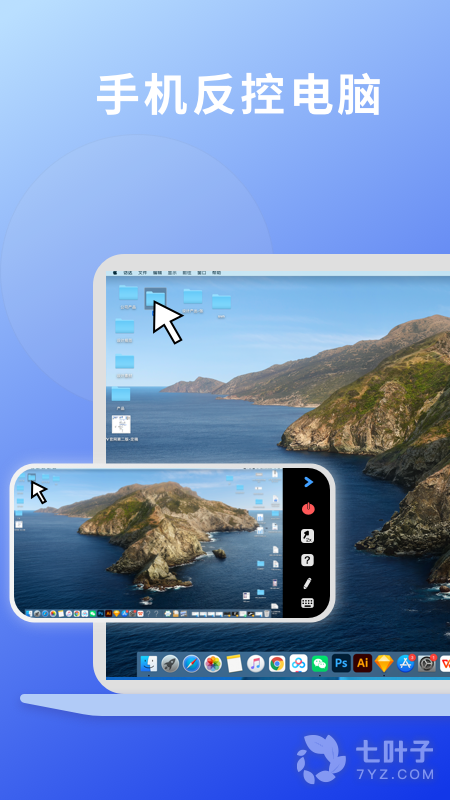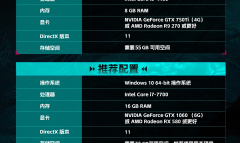EV投屏
手机高清投屏,让投屏更轻松。- 类型:系统工具
- 语言:中文
- 大小:18.41 MB
- 更新:2025-11-21
恭喜你预约成功
* 游戏上市后,我们会在第一时间内通知您 *
预约窗口
* 游戏上市后,我们会在第一时间内通知您 *
--购物投屏:传屏分屏,在电视上购物;
--培训投屏:健身操App投到电视上边看边做;
--电视直播投屏:屏幕投影助手,手机直播无线传屏;
--直播软件:游戏直播投屏电脑;
--游戏投屏:实时畅玩手游;
--电影投屏:流式传输,多屏云享;
软件功能
1、iOS系统
注:ios系统仅可通过WIFI连接,连接时,请确保电脑和手机在同一网络环境下。
操作步骤:控制中心→屏幕镜像→选择投屏设备
2、安卓系统
安卓系统有WiFi连接、USB和二维码三种连接方式。
2.1 WiFi连接
请确保电脑和手机在同一网络环境下
操作步骤:
2.1.1点开EV投屏APP并点击“投屏”
2.1.2 搜索连接
系统自动搜索同一WiFi下可连接的设备,下拉列表可再次搜索。
若搜索不到设备,可尝试扫码连接,即二维码连接。
选择并点击要连接的设备,系统提示“投射/录制时显示敏感信息”“EV投屏将开始截取您的屏幕上显示的所有内容”。
点击【立即开始】开启投屏,点击【取消】退出投屏。
2.2 扫码连接
需保证电脑与手机在同一网络环境下
此连接方式要获得手机“相机”使用权限
2.3 USB连接
2.3.1 手机开启调试模式(设置→更多设置→开发者选项→打开USB调试),连接USB到电脑
温馨提示:可以在【通用设置】中修改设备名称,以便快速找到需要连接的设备。
软件问题
当网络环境差,EV投屏出现延迟卡顿如何解决?
如果遇到延迟问题,可以调整设备的网络环境进行解决。
1、优先确保无线设备在5G频谱下的网络环境
(WiFi无线网络属于5Ghz)
2、无线设备(安卓手机)需要靠近路由器,距离越近越好
3、电脑优先接入有线网络,如果是笔记本电脑最好接入网线
注:
由于苹果手机对5G频谱支持不足
如果出现延迟卡顿现象
请确保手机设备离路由器足够靠近
电脑需要优先接入有线网络
使用USB数据线连接无法投屏?解决方法
1、使用USB线连接手机,USB线必须是可以支持数据传输的USB线
2、手机需要开启USB调试模式
3、USB连接后,手机需要选择文件传输模式
4、EV投屏Win端要选择USB连接的界面,不要关掉或切换界面
软件特色
1、根据自己都录制的内容选择合适的录制模式
2、简单便捷的操作模式自由选择,更多需求及时了解
3、可以开启悬浮窗口,在录制时可以更容易操作
4、用户可以对录制完成的视频见简单的剪辑
5、一键投屏图片、视频、音乐一键投屏至电视机,大屏幕观看
小编点评
1、它可以帮助用户将手机的页面投屏到电脑中去。软件为用户提供了超清投屏、稳定连接、跨空间等的优质服务。画面非常的高清,满足自己的多样化需求
2、通过这款软件全网视频电视都可以播放,大屏超强视听体验,并且本地图片视频也可以分享,放大之后画质也不会受到影响,还支持投屏音画同步以及WiFi投屏等等功能,为用户提供更好的使用体验
3、使用这款EV投屏可以快速实现手机与电视的投屏,EV投屏操作也非常的简单
更新日志
ev投屏 v1.2.4更新日志:
1、新增USB连接模式声音投屏功能;
2、优化用户体验。
-

成为世界的脉搏!《七日世界》今日开启PC端全球公测!
成为世界的脉搏!《七日世界》今日开启PC端全球公测!《七日世界》是一款由网易旗下独立工作室StarryStudio精心打造的超自然开放世界生存游戏,本作已于北京时间7月10日5:00开启PC端全球公测。在此之前,官方已经开
-

《侠客风云传OL》五月盛事,武林决战一触即发!
《侠客风云传OL》五月盛事,武林决战一触即发!初夏的五月,阳光正好,微风不燥,正是江湖儿女扬名立万的好时节。在这个充满生机与活力的季节里,《侠客风云传OL》迎来了一场前所未有的狂欢盛典——顶级侠客至尊结交
-

当心!《下一个就是你》校园霸凌题材互动影像游戏揭开神秘面纱
当心!《下一个就是你》校园霸凌题材互动影像游戏揭开神秘面纱《下一个就是你》校园霸凌题材互动影像游戏揭开神秘面纱。今日,水思维科技倾力打造的这款虚构真人互动叙事游戏宣传片首次亮相。它突破了传统互动影像游
- 声明:
- 本站《EV投屏》由"紫色&风铃"网友提供,仅作为展示之用,版权归原作者所有;
- 如果侵犯了您的权益,请来信告知,我们会尽快删除。